CADCAM综合实验指导书2017
- 格式:docx
- 大小:1.55 MB
- 文档页数:23
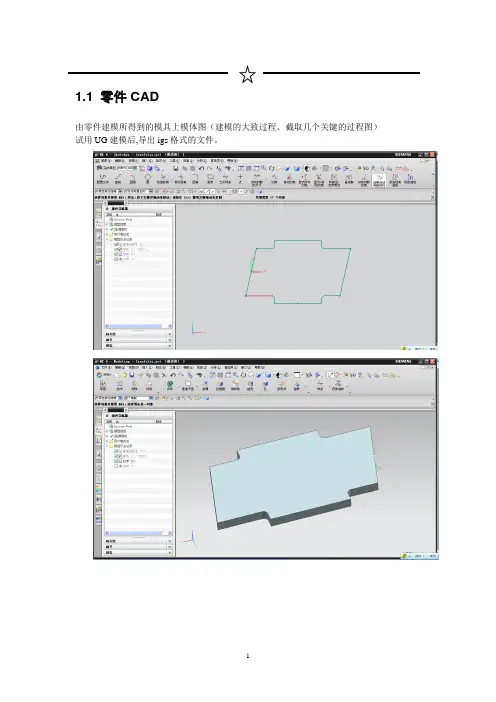
1.1 零件CAD由零件建模所得到的模具上模体图(建模的大致过程、截取几个关键的过程图)试用UG建模后,导出igs格式的文件。
1.2零件加工工艺设计1.2.1 确定毛坯类型1)铣削零件毛坯类型:圆柱 2)零件材料:塑料 3)制造方法:铣削 1.2.2 数控加工工艺分析 1.工艺分析如图所示,零件外形规则。
工件复杂程度一般,包含了平面、圆弧表面,选用机用虎钳装夹工件,采用试切法对刀,找正工件X 、y 轴零点。
根据零件图样要求给出加工工序为:1:铣端面选用M50的面铣刀2:粗铣外形1 选用M16的端铣刀3:粗铣外形2 选用M8的球铣刀4:精铣外形1 选用M8的球铣刀5:精铣外形2 选用M8的球铣刀6:残料清角选用M8的球铣刀1. 3 零件CAM1.3.1刀具路径的生成小组任务分配情况平面铣削张腾04曲面粗加工挖槽刘先慧03曲面粗加工登高外形胡龙05曲面精加工环绕等距杨永赟06曲面精加工等高外形龚箭02残料清角①铣端面:加工方式:平面铣削;刀具选择:M50 面铣刀;切削参数:进给率400、提刀速度800、主轴转速800加工预留量0.8最大Z轴进给1.0加工面:铣端面参数选项卡②曲面粗加工挖槽加工方式:平行铣削,双向切削;刀具选择:M10平刀;切削参数:进给率400、主轴转速800、加工预留量0、Z轴最大进给量2.0。
加工面:曲面粗加工挖槽参数选项卡③曲面粗加工:加工方式:等高外型;刀具选择:M16端铣刀;切削参数:进给率400、Z轴最大进给量2.0、提刀速度1000、主轴转速1200、加工预留量0最大切削间距0.2加工面:曲面粗加工等高外形参数选项卡④曲面精加工I:加工方式:环绕等距;刀具选择:M8球刀;切削参数:进给率300、Z轴最大进给量2.0、提到速度1000、主轴转速1200、加工预留量0、最大切削间距0.2、封闭式轮廓方向为顺时针;加工面:曲面精加工环绕等⑤曲面精加工II:加工方式:等高外型;刀具选择:M8球铣刀;切削参数:进给率300、Z轴最大进给量2.0、提到速度900、主轴转速1200、加工预留量0、最大切削间距0.5。
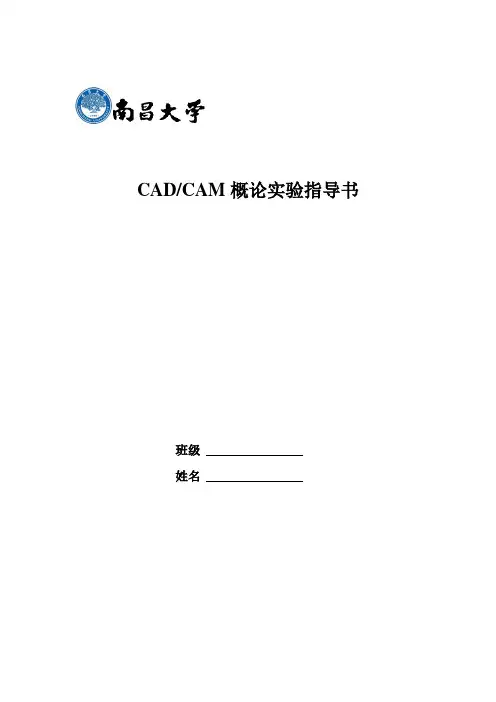
CAD/CAM概论实验指导书班级姓名实验一 、 二维图形复合变换编程对图形处理是CAD 的核心技术,也是《CAD/CAM 概论》课程的重要内容。
在各种CAD 系统中,只要经过简单的操作就可以实现各种图形处理功能,但学生一般不理解这些功能实现的原理和数学方法。
本实验主要是让学生通过课堂所学习到的图形变换数学方法,用自己编制的程序实现图形变化功能。
一、实验目的:1.掌握CAD 图形处理的原理和方法。
2.理解CAD 对图形进行复合变换的过程。
二、实验要求在二维模式下,将三角形绕任意点旋转θ角。
三角形三点的坐标、旋转点坐标和旋转角度可由用户任意输入。
原图形和变换后的图形必须同时显示在显示器上。
三、实验设备 1.计算机系统2.安装Turbo C 或其他C 语言集成开发工具 四、实验原理 1、变换原理基本旋转矩阵是相对坐标原点的,为了满足这一要求,必须先将旋转点和需要处理的图形向原点平移,使旋转点与原点重合,然后对图形进行旋转变换。
旋转变换后,再将旋转点和旋转后的图形平移到旋转点。
基本变换矩阵如下:1 0 00 1 0 l m 1平移T=cos θ sin θ 0 -sin θ cos θ 0 0 0 1旋转T=根据上述图形变换原理,对二维图形绕任意点(旋转点)旋转的复合变换矩阵M 为2、编程基本要领1)、将显卡设置为图形模式函数为 #include(graphics.h) #include(conio.h) main( ){ int driver,mode;driver=VGA; mode=VGAMED; initgraph(&driver,& mode,””); }2) 画直线函数为 line(x 1,y 1, x 2,y 2) 3) 4*4界矩阵相乘函数float py[4][4],xz[4][4];m[4][4] float xc(a,b) float a[4][4],b[4][4]; { int i , j,k;for(i=0;i<=3;i++) for (j=0;j<=3;j++)1 0 0 0 1 0-x -y 1 M= cos θ sin θ 0-sin θ cos θ 0 0 0 11 0 0 0 1 0 x y 1for(k=0;k<=3;k++)m[i][j]= m[i][j]+ a[i][k]* b[k][j];}五、实验步骤1、在C语言集成开发工具的编辑器中输入源程序2、利用编译器编译源程序3、连接生成执行文件4、执行程序实验二、三次B样条曲线生成自由曲线与曲面CAD系统占有重要的地位,由于其数学原理比较复杂,一般学生理解较为困难。
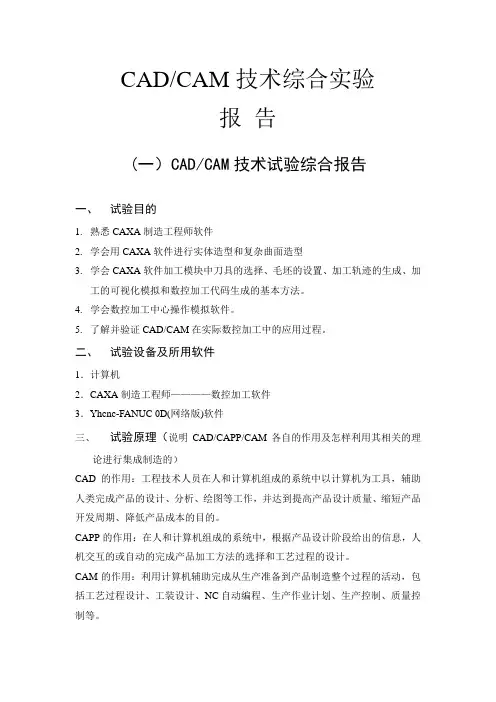
CAD/CAM技术综合实验报告(一)CAD/CAM技术试验综合报告一、试验目的1.熟悉CAXA制造工程师软件2.学会用CAXA软件进行实体造型和复杂曲面造型3.学会CAXA软件加工模块中刀具的选择、毛坯的设置、加工轨迹的生成、加工的可视化模拟和数控加工代码生成的基本方法。
4.学会数控加工中心操作模拟软件。
5.了解并验证CAD/CAM在实际数控加工中的应用过程。
二、试验设备及所用软件1.计算机2.CAXA制造工程师————数控加工软件3.Yhcnc-FANUC 0D(网络版)软件三、试验原理(说明CAD/CAPP/CAM各自的作用及怎样利用其相关的理论进行集成制造的)CAD的作用:工程技术人员在人和计算机组成的系统中以计算机为工具,辅助人类完成产品的设计、分析、绘图等工作,并达到提高产品设计质量、缩短产品开发周期、降低产品成本的目的。
CAPP的作用:在人和计算机组成的系统中,根据产品设计阶段给出的信息,人机交互的或自动的完成产品加工方法的选择和工艺过程的设计。
CAM的作用:利用计算机辅助完成从生产准备到产品制造整个过程的活动,包括工艺过程设计、工装设计、NC自动编程、生产作业计划、生产控制、质量控制等。
CAD设计产品结构,绘制产品图样,为CAPP、CAM过程准备数据;经数据转换接口,将产品数据转换成中性文件;CAPP系统读入中性文件,并将其转换为系统所需格式后生成零件工艺过程;CAD,CAPP系统生成数控编程所需数据,并按一定标准转换成相应的中性文件;CAM系统读入中性文件,并将其转换为本系统所需格式后生成数控程序。
四、试验内容(一)CAD造型1.CAD软件(CAXA)学习及草图绘制(自选图形进行练习,简要说明绘制草图的过程)(1)点击零件特征,选取面XY(2)点击草图绘制,点击矩行,设置长为45,宽为25,拖至XY面中心。
2.三维实体造型(用曲面裁剪法完成鼠标的三维造型,并简要说明其过程)(1)在上一画好的草图中,点击拉伸,拉伸伸度为65CM。
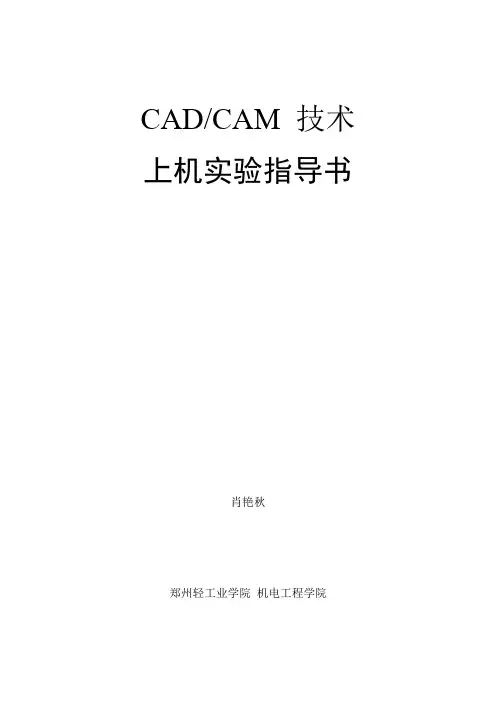
CAD/CAM 技术上机实验指导书肖艳秋郑州轻工业学院机电工程学院一、目的与任务CAD/CAM技术是当今杰出的工程技术成就之一,它从根本上改变了传统的设计,生产、组织模式,对于推动现代企业的技术改造,带动整个产业结构的变革,对发展新兴技术,促进经济增长都具有十分重要的意义,而CAD/CAM上机实验把教材上讲的理论知识通过上机过程,使同学们得到一个进一步的提高,同时锻炼了同学们应用计算机作为工具进行设计的能力,是教学环节中重要的一环。
结合课堂授课,通过上机训练,达到如下目的:1、巩固课堂所讲授的内容2、掌握图形变换的基本方法3、掌握几何建模的基本方法4、孰悉有限元分析方法的应用二、项目、要求与安排方式1、项目与要求:实验一:图形变换2学时实验二:几何建模2学时实验三:贝齐尔(Bezier)曲线曲面的生成方法2学时(综合实验)实验四:有限元分析2学时2、实验安排方式:对于CAD/CAM课程来说,涉及的相关知识很多,且根据各知识的重要程度及现有软件的水平和发展规律,结合机房实际环境条件选定。
通常课堂上布置上级任务,课下准备,上机训练。
三、综合成绩的评定方法严格考勤制度,认真准备上机内容,对提供的程序清单及打印程序运行结果,结合上机实际操作水平,用百分制给出成绩,作为学生平时成绩的一部分。
实验一图形变换实验学时:2 实验类型:设计型一、目的与任务目的:通过学生上机,了解计算机绘图的相关基础知识和方法。
任务:熟悉二维、三维图形的几何变换。
二、内容、要求与安排方式1、实验内容与要求:编写简单的二维、三维图形几何变换的程序。
要求用熟悉的编程语言编制、调试和运行程序,并打印程序清单和输出结果。
2、实验安排方式:课外编写好程序清单,按自然班统一安排上机。
三、实验步骤1、课外时间编制好程序框图。
2、课外时间编写好源程序清单。
3、上机调试和运行程序。
4、打印程序清单和运行结果(包含变换前后的位置)。
四、实验要求1.在规定的时间内完成上机任务。

机械CAD/CAM技术实验指导书编写:侯荣国山东理工大学机械学院2010. 9.30实验一MasterCAM铣削自动加工一实验目的:1.熟悉MasterCAM的基本操作和设置;2.掌握MasterCAM的建模基本操作;3.掌握MasterCAM刀具路径设置和生成方法。
二实验设备微型铣床(包括微机)三实验步骤加工对象:图1-1图1-2图1-1a为零件的立体图,图1-1b为此零件的标注尺寸,图1-2为加工过程仿真后的效果图。
操作步骤:步骤一基本设置层(Level):1颜色(Color):绿色(10)Z向深度控制:0线型(Style):实线(Solid)线宽(Witdth):2绘图面(Cplane):俯视图(T)视图面(Gview):俯视图(T)步骤二建立工件设计坐标系,绘制一矩形按功能键F9,在屏幕中间出现一个十字线,即为工件设计坐标系。
绘制矩形方法如下:选择主菜单(Main Menu)-绘图(Create)-矩形(Rectangle)-两点(2 points) 输入左上方端点:-40,50 回车右下方端点:0,-50 回车图 1-3 图 1-4步骤三 绘制圆选择 主菜单(Main Menu)-绘图(Create)-圆弧(Arc)-圆心、半径(Circ pt+rad) 输入半径:50 回车圆心:-80,0 回车按Esc 键结束绘制圆。
结果如图1-4所示。
步骤四 打断圆与直线选择 主菜单(Main Menu)-修整(Modify)-打断(Break)-两段(2 pieces)用鼠标拾取图1-4中的圆C1,并拾取断点位置于圆上P1位置,则圆被打断为两段,断点分别为P1和P2,如图1-4所示;拾取图1-4中的直线L1,并拾取断点位置于直线中点P3位置;打断后的图素与原图素只有拾取图素时才能分辨出,拾取选中的部分,颜色会发生变化。
步骤五 修剪选择 主菜单(Main Menu)-修整(Modify)-修剪(Trim)-两图素(2 entities)用鼠标分别拾取图1-4所示的直线L1上位置P4和圆C1上位置P5,得到图1-5; 用鼠标分别拾取图1-5所示的直线上位置P1和圆上位置P2,得到图1-6。
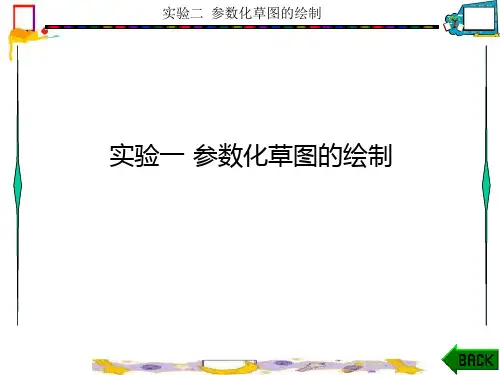
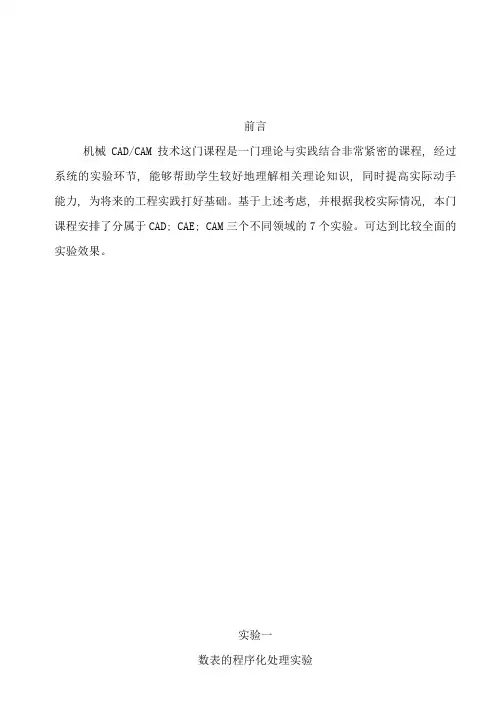
前言机械CAD/CAM技术这门课程是一门理论与实践结合非常紧密的课程, 经过系统的实验环节, 能够帮助学生较好地理解相关理论知识, 同时提高实际动手能力, 为将来的工程实践打好基础。
基于上述考虑, 并根据我校实际情况, 本门课程安排了分属于CAD; CAE; CAM三个不同领域的7个实验。
可达到比较全面的实验效果。
实验一将下表进行程序化处理一、编程思路: 设整型变量i为皮带型号: i=0表示O型, I=1为A型, I=2为B型, 以此类推。
用4个一维数组a[7]、 h[7]、 a0[7]、 y0[7]分别存储V带的顶宽, 断面高、节宽和节高。
二、检索V带参数的C++语言参考程序:// sy1.cpp : 定义控制台应用程序的入口点。
#include "stdafx.h"#include <stdlib.h>#include <stdio.h>int main(int argc,char **argv){int i;float a[7]={10.0,13.0,17.0,22.0,32.0,38.0,50.0};float h[7]={6.0,8.0,10.5,13.5,19.0,23.5,30.0};float a0[7]={8.5,11.0,14.0,19.0,27.0,32.0,42.0};float y0[7]={2.1,2.3,4.1,4.8,6.9,8.3,11.0};while(1){scanf("%d",&i);if(i>=0 &&i <=6){printf("您需要查找的V带的顶宽为%f,断面高为%f,节宽为%f,节高为%f",a[i],h[i],a0[i],y0[i]);break;}else printf("您输入的V带型号不对, 请重新输入! ");}system("pause");}三、实验步骤: 如下图所示A、用Microsoft Visual Studio 作为实验环境1234输入代码并执行B、用VC++6.0作为实验环境13 4四、实验报告要求1、简述实验步骤( 要求手写) 。
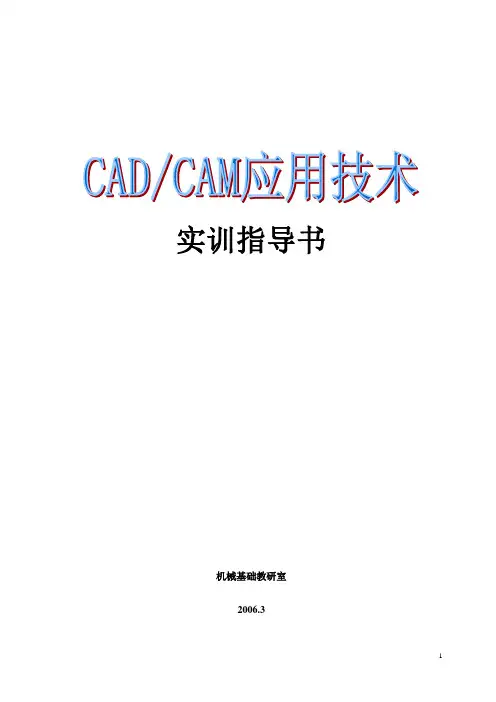
实训指导书机械基础教研室2006.3第一部分 CAXA 制造工程师软件的一般知识一、软件基本功能和操作环境 1.系统界面CAXA 制造工程师软件是针对数控立铣加工的CAD/CAM 三维建模软件,提供零件造型和数控加工刀具轨迹生成所需的各种功能,其系统界面如图1-1所示。
在零件造型功能上,和一般的CAD/CAM 造型软件一样,该系统提供了三种模型的造型功能,即:线框模型、曲面模型和特征模型。
其中特征模型的建模过程显示在系统界面左侧的特征树上,可以根据需要随时修改某一特征和其草图参数,实现一定意义的尺寸驱动和关联设计概念。
2.系统操作环境1)CAXA 制造工程师软件的命令执行方式CAXA 制造工程师软件的命令和命令选项的拾取都是通过鼠标完成的。
如图示1-2所示,当选择了某一命令后,在系统界面的左侧特征树区域就会出现相应的立即菜单,其中包括了该命令的所有相关选项,通过鼠标选择,当需要数据参数时则通过键盘在系统弹出的文本框中输入。
2)系统工作面的选择图1-1 CAXA 制造工程师软件的界面 特征树 特征工具条线框工具条曲面工具条 几何变换工具条 线面编辑工具条对于线框模型和曲面模型,在建模过程中需要选择合适的工作面来绘制图线。
CAXA 制造工程师软件提供三个坐标面作为工作面,通过功能键F5、F6和F7来选择和转换,也就是说这三个功能键不仅用于改变模型观察视角,而且确定当前的绘图工作面;而键F8只改变模型观察视角。
3)CAXA 制造工程师软件的快捷菜单通过按键盘上的空格键,在不同的情况下可以弹出快捷菜单。
如在系统要求给出一点时,按空格键弹出点捕捉模式快捷菜单;而在对线串操作时,当要求指定链搜索方向时按空格键,则弹出曲线链搜索模式快捷菜单;当需要指定投影或扫描方向时,则弹出方向选择快捷菜单,如图1-3所示。
命令执行中的立即菜单数据参数的文本输入框 图1-2 CAXA 软件的命令执行方式“曲线投影”命令图1-3 CAXA 制造工程师中的快捷菜单2.特征模型与草图在CAXA 制造工程师提供的三种模型中,特征模型需要基于草图创建。
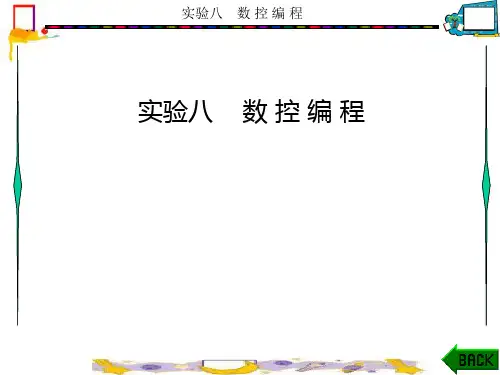
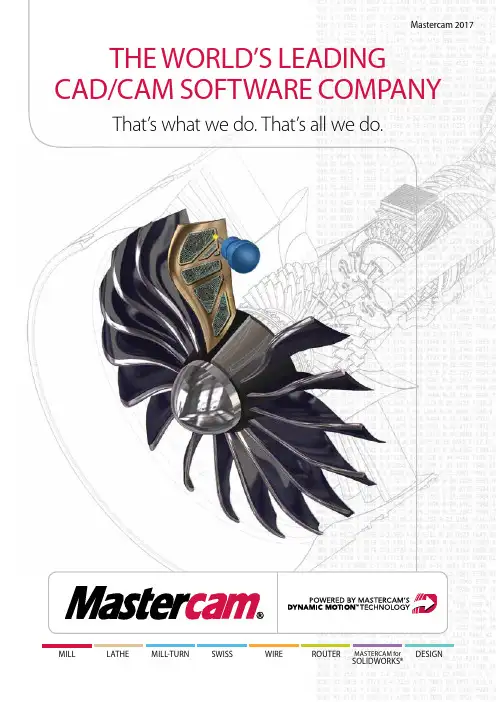
Mastercam 2017SOLIDWORKS®DYNAMIC (2)MILL (4)LATHE (8)MILL -TURN (10)SWISS (12)WIRE (14)ROUTER (16)SOLIDWORKS® (18)DESIGN (22)ADD-ONS (24)MASTERCAM forON THE COVER: CAD assembly of a turbofan engine. Each individual blade starts as a billet core and weight is reduced with multiaxis machining.2001501005001Dynamic Motion is more efficient.Dynamic toolpaths calculate more than just the simple motionof the tool. They also use a proprietary set of rules to analyze toolengagement and the material removal, constantly changing thecut motion based on the stock at that moment. The results includeradically shorter cycle times, longer tool life, and maximum materialremoval rates.Dynamic Motion is faster.Dynamic Motion toolpaths maximize safe engagement and canreduce cycle times by 25 to 75 percent. Dynamic Motion toolpathscan use full-depth cutting, meaning far fewer step downs. And thismeans you can cut more parts in less time.Dynamic Motion extends thelife of tools and machines.Dynamic Motion produces a consistent chip load, reducingvibration and pulling heat away from the part and tool, and into thechip where it belongs. It’s better for your tools, your finished parts,and reduces wear on your machine.Dynamic Motion makes easy work ofcutting hard materials.Roughing difficult materials can pose a challenge for many shops.Mastercam’s Dynamic Motion toolpaths make it significantly easierby ensuring an even chip load throughout the cut. This distributesheat more efficiently, prevents material surface hardening,and reduces the risk of tool breakage, giving you moreconsistent, predictable results every time.2WITHOUT DYNAMIC WITH DYNAMIC4to very complex. Mastercam Mill delivers the tools you need.(FBM) automatically programsprismatic solids drill holes, contours, and pockets. Save oromplete and easy control of approach, start points, and entry methods.use smaller tools to automatically adial chip thinning for a wide set of tools, plus specialized tool support(HEM) tool set and more. 6multiaxis machining: cut pattern, tool axis control, and collision avoidance.From the smallestmedical part to thelargest production mold,Mastercam ensures efficientroughing and precisionfinishing for any part file.7Mastercam Lathe lets you move the same part file between millingand turning operations with ease and confidence.8and precision finishing, Mastercam Lathe gives you a variety of techniquesThe most widely-used CAD/CAM software in the world gives you the confidence to automate your complex programs on today’s high-powered, multi-streamed, multitasking machining centers. Program it right the first time, every time.MANUFACTURING EASIER.Mastercam brings world-renowned service and support to the Swiss arena.Swiss machining is entirely different with extremely complex machines and multiple simultaneous moving parts. Mastercam is here to help you cut your parts safely and confidently every time. Now you can take on Swiss work with confidence.Mastercam gives your shop the best possible foundation for fast, efficient wire EDM cutting. Mastercam Wire delivers powerful comprehensive wirepathsin a streamlined, easy to use interface.THE MASTERCAM DIFFERENCE. Having the best software is only oneFrom 2- and 4-axiscutting to easy syncingand complete tabcontrol, MastercamWire delivers the toolsfor fast, efficientwire programming.WOOD AND COMPOSITES.The most widely-used CAD/CAM software in the world is now the most dynamic.Mastercam’s embedded Dynamic Motion technology dramatically shortens production times while extending the life of your machine and tools.Mastercam Router is rich in features yet still simple and intuitive to use.Mastercam Router offers a broad selection of solutions for your shop’s wood or composite challenges — 2D, 3D, or multiaxis. FLEXIBLE AND EXPANDABLE.Part and toolpath nesting increase project yields and profitability.For more information, visit Mastercam for SOLIDWORKS’ fully associative toolpaths let you efficiently make changes without slowing down. Updated Stock Modeling, Toolpath Verification, and Simulation features provide increased confidence on every project. The new Tool Manager delivers a fast, efficient way to create and organize your tooling assemblies.19MYou can choose to buy Mastercam for SOLIDWORKS alone, or you can purchase a standalone license of Mastercam Mill or Mastercam Lathe and have the option of also running the corresponding version of Mastercam for SOLIDWORKS.Lfor SOLIDWORKS2021Mastercam’s streamlined CAD makes design work easier than ever.Each piece of geometry is ‘live,’ letting you quickly make modificationsuntil it’s exactly what you want.22Whether you’re bringing in an outsidefile, modeling from a print, or prototypingdesigns, Mastercam gives you the fast,powerful CAD tools to get the job done. Quickly and easily separate solid assemblies.on the part. Mastercam includes a powerful2425Mastercam UniversityOnline, video-based training that has been developed exclusively by CNC Software, Inc. Sharpen your skills on your own schedule, use it to bolster your resume, and get started on the path to Mastercam Certification with the same training used by corporate staffers and Resellers. Mastercam U is easy to use, gives you real-world training applications, and covers all levels of Mastercam skills from basic to advanced. UNIVERSITYMastercam CertificationIf you’re looking to set yourself apart as a skilled Mastercamprogrammer in the increasingly competitive job market, Mastercam Certification is the answer. Our MastercamAssociate Level Certification is acquired by achieving scores of 80% or above in select Mastercam U courses, and our Mastercam Professional Level Certification is a proctored test administered by a Certified Mastercam Instructor. Both will give you the competitive advantage you’re looking for.CERTIFIEDCNC Software, Inc.671 Old Post Road Tolland, CT 06084About UsCNC Software, Inc. is dedicated to providing state-of-the-art software tools for CAD/CAM manufacturing markets. Our single focus is toprovide superior software products based on our users’ needs to solve simple to complex design and machining Mastercam® is a registered trademark of CNC Software, Inc. ©1983-2016. All rights reserved. All other trademarks are property of their respective owners.。
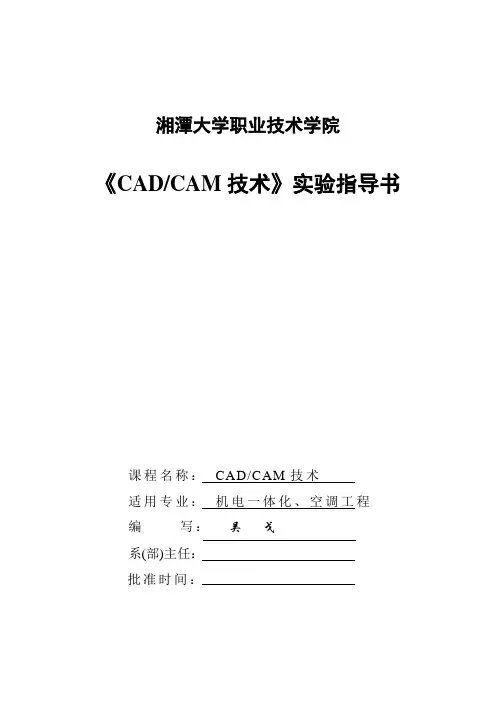
湘潭大学职业技术学院《CAD/CAM技术》实验指导书课程名称:CAD/CAM技术适用专业:机电一体化、空调工程编写:吴戈系(部)主任:批准时间:实验指导书名称:CAD/CAM技术实验指导书一、学时学分总学时,68 总学分:实验时数:18 实验学分:二、实验的地位、作用和目的CAD/CAM是一门非常注重实际操作的技术性课程,通过该课程的上机实际操作学习,可以加深对该软件的各种命令的使用,熟练掌握各命令之间的关系,提高计算机辅助设计和制造的能力和技巧,为将来走上工作岗位打下坚实的基础。
三、实验对象本实验课程开设对象为机电一体化专业专科学生,本实验为必修内容。
四、基本原理及课程简介本课程所讲到的CAD/CAM软件在航空、航天、汽车及消费类电子产品的设计和制造企业中得到了广泛的应用,可极大地提高用户的计算机辅助设计和制造的能力,其采用的特征技术和参数文技术使产品的设计方法和技巧得到了简化,使用户使用起来更为方便,更为直观。
从而提高了计算机辅助设计和制造效率,本课程主要讲述的就是这些特征的创建的方法和使用技巧。
五、实验方式与基本要求1、由指导教师讲清实验的目的,基本内容及要求2、实验以班级为单位在实验机房由学生独立完成操作3、学生除完成教师规定的模型设计外,在课后应主动完成其它模型的创建和加工工作,以达到熟练操作的目的。
六、考核与报告1、实验后,学生将实验报告交指导教师进行检查和评价2、由于该门实验依附于理论课,课程总成绩为实验与理论的综合,基中实验成绩占30%,理论课成绩占70%七、设备及主要器械配置由于本软件所占空间较大对计算机主机要求较高,操作系统应为windows 98及其以上版本,内存至少为256M,主机还要求安装网卡,硬盘到至少有2G以上的空间。
八、实验项目与内容提要实验一简单二维图形的绘制一、实验目的1、让学生掌握绘制直线、圆、圆弧、椭圆、倒圆角,倒斜角及剖面线的方法。
2、让学生掌握绘制均布及对称几何特征的方法和技巧即阵列对象和镜像对象。
《CAD/CAM》实训指导书张超刘爱云编写前言《CAD/CAM实训》是学生在学习《CAD/CAM》软件课程过程中必不可少的一个环节。
本实训以应用为目标,通过大量典型产品、模具设计和数控加工的具体实例,熟练掌握和运用CAD/CAM软件进行中等复杂产品、零件的设计与数控加工编程。
训练、提高学生绘图的能力。
培养学生正确的设计思想,理论联系实际的工作作风,严肃认真、实事求是的科学态度和勇于探索的创新精神。
本指导书针对机械类专业学生使用,是《CAD/CAM应用》课程配套用的实训指导书。
编者2005.03目录一、实训教学目的及基本要求 (3)二、实训题目 (4)三、设计实例 (10)四、其他要求 (20)五、参考资料 (20)一、实训教学目的及基本要求按照培养社会急需的数控机床操作,编程及维护工程技术人才的目的。
为了使同学们具备应用CAD/CAM技术的能力;具备选择工艺参数、刀具参数的能力;具备操作《CAXA制造工程师》软件的能力,通过实习,应达到以下要求:1、熟练掌握MasterCAM软件的CAD建模操作,能完成中等复杂程度的产品设计;2、熟悉计算机辅助制造的相关内容,能根据加工工件的材料和刀具独立完成产品加工的工艺参数的设置;3、能熟练运用MasterCAM软件进行产品加工的刀具路径的编制,具备对简单模具零件进行CAM处理的能力;4、熟悉数控机床的操作系统,能进行自动加工的相关设置,了解MasterCAM软件通讯,顺利向数控机床传送NC指令;5、熟悉工件的装夹、找正和定位,独立完成简单零件的自动加工。
二、实训题目1.1实体放样按下图作实体造型。
1.2手柄造型1.3齿条造型1.4 角带轮造型按照如下图齿轮用实体造型功能建立三角带轮三维模型提示:该题用旋转增料方式较好。
1.5推进凸轮造型按照如下图齿轮用实体造型功能建立推进凸轮造型1.6 端盖造型1.7按下图垂罩尺寸做三维实体造型1.8 夹轴座环造型1.6鼠标造型做如下鼠标外形造型已知二维图:样条型值点:圆弧在平行于YOZ平面内,圆心:(30,0,-95),半径R=110 要求圆弧沿样条平行导动。
CAD/CAM及NC加工综合大实验指导书蔺小军西北工业大学现代设计与集成制造技术教育部重点实验室2004.9目录1.综合实验的目的与涉及的内容 (2)2.实验内容规划 (3)3.实验仪器及设备 (3)4.实验的地点、组织形式及时间安排 (3)5.实验具体内容及步骤 (3)6.结束语 (5)7.综合实验参考资料 (5)7.1 三坐标数控铣床——VMC850数控铣床 (5)7.2 FANUC系统程序头和尾的格式 (6)7.3 FANUC系统刀补指令G40、G41、G42 (6)7.4 二维刀具半径补偿数控加工编程系统 (6)7.5 以铣孔为例说明二坐标手工编程 (7)7.6 UG简介 (10)7.7 UG造型(Modeling) (12)7.8 UG数控加工编程 (16)7.9 后置处理 (17)CAD/CAM及NC加工综合大实验随着我国制造业的迅猛发展,数控技术的应用越来越广泛。
许多企业为了提高产品质量和加工效率相继购买了数控机床,如何高效地使用这些先进设备成为当务之急,这就需要一批高素质的数控加工编程技术人员。
况且我院有相当一部分本科生毕业以后将从事数控加工编程工作,因此开出CAD/CAM及NC加工综合大实验势在必行。
为了适应制造业发展的需要,我校开设了《数控机床》本科生主干课,随着计算机技术的发展,又相继开设了《计算机辅助造型》(CAD)及《计算机辅助制造》(CAM)课。
同时我校的数控技术实验室也在不断壮大,由最初的单板机控制的二轴联动数控铣床,发展到今天拥有一台五轴五联动高速数控加工中心、一台五轴五联动数控加工中心、两台四坐标四联动加工中心、四台三坐标数控铣床及一台三坐标测量机。
实验室不仅具有这些先进的设备,而且具有先进的技术使这些设备得到充分使用,通过这些设备已经完成了国家型号等多项重大课题。
随着数控编程人员需求不断增多和实验室环境的改善,开出CAD/CAM及NC加工综合大实验的时机已经成熟。
CAD/CAM 及数控技术综合型实验指导书武汉理工大学机电工程学院机械工程及自动化系2014.12目录1.实验目的 (1)2.综合设计实验的指导思想 (1)3.实验设备 (1)4.实验进度安排 (1)5.实验项目和实验流程 (2)6.CAD 实验过程指导 (3)7.CAM 实验过程指导 (9)8.实际加工实验过程指导 (19)8.1 数控车床 (19)8.2 数控铣床 (19)9.参考文献 (21)1. 实验目的通过该综合型设计性实验,使学生在掌握 CAD/CAM 、数控技术、模具设计及制造、计算机仿真、现代设计技术、机械制造技术基础、机械制造装备设计、精密加工和特种加工等课程的理论基础上,初步掌握 Solidworks 、Pro/E 、MasterCAM 、Cark 、Daphne 等软件的使用,掌握产品设计、产品分析、工艺设计、数控加工仿真、产品数据管理、实际数控加工、产品快速成形加工方法的产品整个开发过程,培养学生专业技能,培养综合与创新能。
该实验要求学生已经完成 CAD/CAM 、数控技术、模具设计及制造、计算机仿真、现代设计技术、机械制造技术基础、机械制造装备设计、精密加工和特种加工等课程和数控技术课程设计的学习和实践环节。
2. 综合设计实验的指导思想综合设计性实验是根据选题的需要,将各个孤立的实验贯穿起来组织与安排实验,这样既丰富了课题内容,又克服由单纯验证性试验或测试性实验的孤立进行而造成理论与实际联系不够紧密的现象。
通过课题内容的需求,将相关方面的基本知识有机地联系起来,既加深了对知识的系统理解,又拓宽了解决问题的思路和能力。
让学生进行综合设计实验,就是在教师指导下让学生根据实验题目、实验任务,独立完成确定实验方案、拟定实验程序,选择实验仪器、设备并进行安装、调试,观察实验现象,作好实验记录,进行数据处理,写出实验报告等。
综合设计型实验有一定难度,要圆满完成综合设计型实验,不仅需要一定的较宽的理论知识,还需要灵活多种的实验技能。
为此,要求学生要有学习的主动性和高度的自觉性,在实施任务的过程中需查阅大量的科技文献资料,进行综合分析、推理判断,自行处理实验过程中的一切问题,在完成实验的过程中进一步开发智力,全面培养和发挥实验能力。
所从事的设计型实验如果成功,则加强学生或实验技术人员动手能力,培养学生分析问题与解决问题的能力,开拓学生视野,提高学习的自信心和努力进取的精神,最大限度地培养和造就独立进行科学实验的本领。
3. 实验设备 该设计性综合型实验涉及的设备包括以下软硬件:•数控车床• 数控铣床 •加工中心•CAD/CAM 软件系统:SolidWorks 、Pro/E 、MasterCAM 等软件。
4. 实验进度安排该设计综合实验时间为 2 周,具体时间分配如下:时间 任务安排第 1 周第 1 天分组,下发设计任务书,查阅相关参考文献第 1 周第 2-3 天 查阅相关参考文献,提出设计方案,撰写预习报告第 1 周第 4-5 天 产品反求设计或 CAD 设计阶段(包括 CAE )第 2 周第 1-2 天 CAM 设计阶段第 2 周第 3-4 天 实际加工阶段第 2 周第 5 天总结,撰写实验报告,提交实验报告5.实验项目和实验流程实验设备:数控车床、数控铣床、加工中心、CAD/CAM 软件系统。
实验流程:按照制造企业实际产品设计制造流程开展实验,具体包括产品反求设计(可选)、产品设计、产品分析、工艺设计、产品加工四个大的活动。
如图 7-1 所示。
每个活动由相应的软件或者加工设备支持完成。
产品反求设计使用三坐标测量机或三维扫描仪对产品实物进行反求,然后使用三坐标测量机或三维扫描仪配备的相关数据处理软件进行数据拟合,重构产品模型。
•CAD 部分:使用三维 CAD 软件根据设计要求设计零件和装配体;• CAE 部分:对设计的产品关键零部件进行分析;• CAPP 部分:使用 CAPP 软件设计零件和装配体的工艺文件;•PDM 部分:对设计的产品模型和图文挡进行管理;•CAM 部分:对设计的产品关键零部件进行加工仿真和生成 NC 代码;分组情况:每人独立完成。
注意:本设计综合实验由于时间关系只要求必须完成 CAD 、CAM 和实际加工部分,其余CAE 、CAPP 、PDM 部分可以根据各小组实际情况可以增加相应环节。
CAE 可以使用 Ansys 或 CosmoWorks 、FEMAP 等 CAE 分析软件; PDM 可以使用 PDMWorks 或 TeamCenterExpress 等 PDM 管理软件;设计分析工艺加工CADCAECAPPCAMPDM产品数据库图 5-1 产品设计制造及数据管理流程6.CAD 实验过程指导实验条件:SolidWorks 软件、SolidEdge 软件、Pro-E、UGNX 等软件任选一种实验过程:(1)启动:SolidWorks软件、SolidEdge软件、Pro-E、UGNX等软件任选一种(2)设计零件。
首先使用拉伸、旋转、扫描、放样等特征建模功能建立零件主特征,然后在主特征上附件辅助特征,直到设计完成该零件。
需要主要的是尽量符合产品设计制造规范,如轴类零件设计主特征时使用旋转而不使用拉伸功能等。
(3)重复第二步,直到设计出所有零件。
(4)设计装配体。
将设计的所有零件装配起来,形成装配体,注意装配时要考虑装配层次问题,不要将所有的零件全部装配在总装配体中。
(5)设计工程图。
将需要加工的零件出详细的工程图,包括所有的公差、粗糙度、技术要求等信息。
(6)将产品/零件模型保存为 MasterCAM 可以读入的文件格式。
8.1 SolidWokrs 软件使用过程实例下面以 SolidWokrs 软件为例,给出手机的三维造型方法,其它零件设计类似。
尺寸单位均为 Mm。
1) 拉深特征-长方体,草图为以长方形,长 105,宽45,点拉深图标,进行拉深,其长度为6。
2)在拉深体表面如下草图特征,尺寸如图所示(注意草图左右对称)3)将草图如图示方向拉深 1.24)对长方体特征进行倒角,点图标,距离-距离(5-55)5)继续倒角:距离-距离(20-2)6)同样按上述方法进行倒角,尺寸和方法如 4)、5),最终得到结果如下7)倒圆角如图示,在圆角项目选择需要倒角的边线(边线<1>,边线<2>),进行参数设置,半径为 10 如下图所示。
8)对图示部分进行倒角,尺寸 60。
9)图示区域进行倒角,半径 1410)对图示部分进行倒角,半径 14。
11)继续倒角,半径 1512)倒角,半径 1013)倒平面直角,尺寸为 2,55,上述步骤完成后结果与所选择的倒角面如下图。
14)进行抽壳处理,,选择如图平面。
进行参数设置,抽壳尺寸设为 1,下图为带有预览功能的结果显示,注意此处为等厚度抽壳。
15)切除拉深特征:在3拉深特征凸台平面上进行草图绘制,点,先绘制一长方体(矩形),其形状与尺寸如下图,绘制完成厚,点“绘制圆角”图标进行圆角绘制,其尺寸为 3。
草图绘制完成后,进行切除拉深,选择“完全贯穿”如下图:16)用同样的方法切除拉深如下图所示的圆柱状。
17)该圆的草图尺寸如下图所示18)运用同样的方法完成图示的形状切除拉深。
该草图为一椭圆,其方法是:单击草图绘制工具栏上的椭圆或工具、草图绘制实体、椭圆。
指针形状变为。
单击图形区域来放置椭圆中心,拖动并单击以设定椭圆的长轴,拖动并再次单击以设定椭圆的短轴。
(注意之前先绘制一中心线,其尺寸为角度 120,是的椭圆的长轴2 各点都在中心线上,这里需要添加几何约束,点图标,方法如下图,长轴尺寸 11.5,短轴 4.5)19)绘制基准面。
点图标,或在视图-工具栏-参考几何体中选取,以右视基准面为参考面。
20)对椭圆拉深切除特征进行镜像选择要镜像的阵列(椭圆拉深切除特征),和基准面(19 步绘制的基准面)21)拉深切除图示手机按钮孔。
其草图尺寸与位置关系如下图,该草图仍为一椭圆,22)对 21 所获得椭圆拉深部分进行线性阵列。
选择阵列方向,阵列间隔 11,个数 4 个,需要线性阵列的特征是切除拉深椭圆特征即可得到图示结果。
23)进行绘制手机按键按钮,同样的方法绘制椭圆,其尺寸与位置关系如图所示。
绘制完成草图后进行切除拉深。
24)对 23 步的结果进行镜像25)对 24 的结果进行线性阵列,得到最后模型。
7.CAM 实验过程指导实验条件:MasterCAM 软件实验过程:7.1NC 代码的生成Mastercam 是美国 CNC 公司开发的基于 PC 平台的 CAD/CAM 软件,具有很强的加工功能,可以直接导入 CAD 模型,生成 NC 代码。
MasterCam 能识别 Ascii, Step, DFX, IGES, DWG 等文件格式的 CAD 文件。
如果要直接导入 CAD 模型,需在 CAD 中将模型存为MasterCam 可以识别的文件格式。
Mastercam 的主界面如图 7-1 所示。
下面以轴上键槽的铣削过程为例,介绍其操作过程。
图7-1 Mastercam 的主界面1)导入CAD 模型选择界面的左边【File】菜单,然后选择子菜单【Converters】,再根据 CAD 文件格式,选择一项(比如 IGES),最后在【IGRES】的子菜单中选择【Read file】,在弹出的对话框中选中要导入的文件即可。
(如图 7-2 所示)图 7-2 导入模型菜单2)选择加工的边线导入的轴如图 3 所示,在 Mastercam 中,要进行旋转,放大,缩小等操作,可右键图形显示区,弹出菜单如图7-3 所示。
旋转,首先选择【Dynamic】,然后用鼠标拖拽图形;放大,首先选择【Zoom】,然后选择要放大的区域即可。
其他操作类似。
图 7-3 导入的轴加工键槽,首先要确定要加工的范围,边界。
可以通过选择键槽的边线,来确定要加工的区域。
首先,选择主菜单的【Create】;接着,在 Create 子菜单中选择【Curve】;然后,在Curve 的子菜单中选择【One edge】;最后用鼠标拾取键槽底面的三条边线,即两条直线和一半圆弧(见图 7-4)。
这样,就可以确定加工的区域以及深度了。
图 7-4 确定加工区域菜单图7-5 边线的拾取3)建立刀具路径在确定了加工的区域后,接着就要确定刀具的路径,以及刀具的参数等信息。
首先在主菜单中选择【Toolpaths】⓪【Contour】⓪【Chain】;然后用鼠标拾取进刀的方向及位置(如图7-6 所示);最后选择【Done】,弹出刀具参数设置窗口(如图7 所示),右键空白区,弹出刀具选择界面(见图 7-8)。
刀具选择,要根据键槽的宽度选择,刀具的直径不能大于键槽的宽度。